Toegang tot uw voorkeursvensters via de Mac-menubalk met MenuPrefs
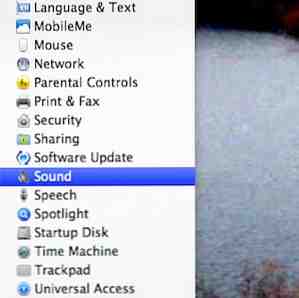
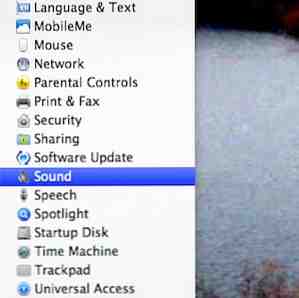 Ben je altijd op zoek naar coole hacks en handige trucs om je leven gemakkelijker te maken? Word je het beu om door pagina's te lopen met dingen die je niet nodig hebt om toegang te krijgen tot de dingen die je hebt do nodig hebben? Zijn de systeemvoorkeuren van Apple je gewoon irritant??
Ben je altijd op zoek naar coole hacks en handige trucs om je leven gemakkelijker te maken? Word je het beu om door pagina's te lopen met dingen die je niet nodig hebt om toegang te krijgen tot de dingen die je hebt do nodig hebben? Zijn de systeemvoorkeuren van Apple je gewoon irritant??
Wel, er is een uitweg. De codeerders bij iThink Software raakten ook geïrriteerd met Apple-voorkeuren en besloten om MenuPrefs te schrijven om het beter beheersbaar te maken. Nu, in plaats van klik na klik, kunt u nu via de menubalk al uw favoriete Apple-voorkeurenvensters openen. Ten slotte is er nu een snelle manier om toegang te krijgen tot uw geluidsvoorkeuren, Growl inschakelen en uitschakelen en uw energiebesparende instellingen wijzigen. Het is er allemaal gewoon.
Wat doet MenuPrefs doen?
MenuPrefs is een eenvoudige applicatie die in het Menubalk systeem breed wordt uitgevoerd, waardoor je toegang hebt tot je Apple Systeemvoorkeuren. Gebruikers kunnen kiezen in welke voorkeurvensters ze worden weergegeven in MenuPrefs en de volgorde van de lijst opnieuw rangschikken. Dit betekent dat sysadmins de lijst met voorkeuren kunnen beperken tot alleen wat beschikbaar is voor gebruikers om te wijzigen. Andere gebruikers kunnen het beperken tot alleen hun meest regelmatig gebruikte voorkeuren.
Krijg MenuPrefs
MenuPrefs is gratis en beschikbaar op de iThink Software-website. Ze hebben een serienummer gepubliceerd voor gebruik met de oudere versie terwijl ze werken aan het gebruiksklaar maken van een volledig freeware product.
Registratienaam: MenuPrefs Freeware Gebruikersserienummer: MP200ST001-E4E4-81NH-JF5C-DW26-G5HC
De installatie gaat zo eenvoudig als het kan: open de DMG en sleep de applicatie naar de map Toepassingen. Voer vervolgens bij het opstarten de gegeven Freeware-licentie in.

Het pictogram MenuPrefs staat nu in uw MenuBar en is klaar voor gebruik.

Wijzig MenuPrefs
Wanneer u MenuPrefs begint te gebruiken, ziet u al snel dat de lijst met voorkeuren vrij lang is. Er is ook een “Toon alles” item om naar het normale paneel Systeemvoorkeuren te gaan.
Om wijzigingen aan te brengen in uw lijst met MenuPrefs, kiest u de “voorkeuren” optie onderaan de lijst.

Met de voorkeuren kunt u ervoor kiezen om MenuPrefs te openen bij het opstarten, wat handig is als u het wilt blijven gebruiken. U kunt ook kiezen of u pictogrammen in het menu wilt weergeven en hoe groot die pictogrammen moeten zijn.

De lijstvolgorde kan worden gewijzigd in Naam volgorde, Locatie volgorde, Categorie volgorde of Aangepaste volgorde. Locatie volgorde scheidt de lijst op dezelfde manier als binnen Systeemvoorkeuren.
Met Aangepaste volgorde kunt u kiezen welke voorkeuren in de lijst worden weergegeven, inclusief scheidingstekens en een aangepaste volgorde. Het is een kleine buggy voor mij en zal de veranderingen niet maken.
Meer over Mac-voorkeuren
Als je je systeem wilt aanpassen, wil je waarschijnlijk ook meer lezen over deze voorkeurswijzigingen die je op je Mac kunt aanbrengen:
- 15 Systeemvoorkeuren Items Een nieuwe Mac-gebruiker zou moeten aanpassen 15 Systeemvoorkeuren Items Een nieuwe Mac-gebruiker zou moeten aanpassen 15 Systeemvoorkeuren Items Een nieuwe Mac-gebruiker zou moeten aanpassen Lees meer
- Breid de woordenboek-app van Mac uit door extra talen toe te voegen
- 15 Meer systeemvoorkeuren Items Een nieuwe Mac-gebruiker zou 15 extra systeemvoorkeuren moeten weten Items Een nieuwe Mac-gebruiker moet meer weten over 15 Meer systeemvoorkeuren Items Een nieuwe Mac-gebruiker moet meer weten In dit tweede deel behandelen we een paar standaarditems en voor sommige Mac-gebruikers misschien een aantal verborgen items die niet regelmatig worden gebruikt. Lees verder
Dus, is MenuPrefs iets dat je al een tijdje zo graag wilde? Kan de ontwikkelaar iets doen om de app te verbeteren? Laat het ons weten in de comments!
Ontdek meer over: Mac-menubalk.


